如何設置“播放列表”
做好了布局,就應該為布局增加一些內容了。數字告示的布局只是一個框架,觀眾要看的東西,還是得由內容所體現。
想要增加內容,我們就得用到對“播放列表”的修改了。
首先我們應當選擇你所要編輯的布局的區域,這些都可以在“播放列表”的下拉菜單里找到。
選擇好以后就是對它的編輯了。
添加播放列表
1.進入“文件和文件夾”.
2.點擊你要添加的文件前的“添加”按鈕。
添加完成后,我們便可以在“播放列表”欄目中看到我們所添加的文件或文件夾了。這時你可以通過直接拖動來設置文件的播放順序,也可以點擊編輯對其進行更為詳細的設置。(如圖11)
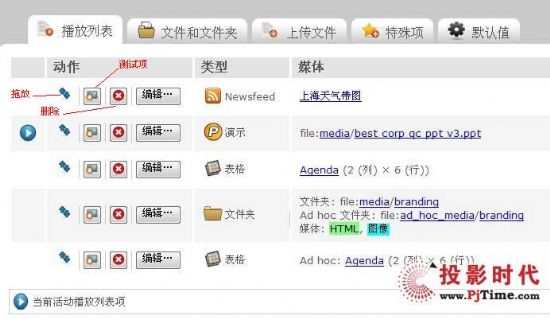
圖11
添加和上傳文件
當然如果你想添加的文件不NTB播放機的硬盤中。那么我們就應當先將它添加進去。
1.在文件和文件夾欄里進入上傳文件的目標目錄。
2.選擇上傳文件欄。并選擇你所要上傳的目錄。(HOME文件夾默認為不可寫,不能直接上傳文件)
3.點擊“瀏覽”指定文件的本地路徑。
4。點擊“上傳文件”按鈕。(如圖12)
文件被成功上傳后,我們便可以在“文件和文件夾”欄下看到我們所上傳的文件了,這是只需要點擊“添加'按鈕就可以將其添加到對應的播放列表中了。
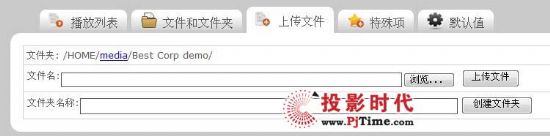 圖12
圖12
NTB可以支持如下四種類型的媒體文件:
電影類型
1. 生活模擬/數字電視 (只有NTB615 , NTB5005系列支持)。
2. 網絡電視(IPTV)。
3. Div2,Av12. VOB,HD(只有NTB500X支持)。
圖片
NTB可以顯示下列圖像的類型
j-peg, png, bmp, Gif, Tiff格式
HTML
大部分網頁和HTML文件都可以支持。
文本
TXT。TIF 格式
添加特殊項
當然除了視頻和文檔等普通格式外,你還可以在”特殊項“欄目中選擇一些特殊的項添加到播放列表中,當然前提是你選擇的區域支持這種項。
這些特殊項包括一下十大類:
1:文本。
2:實況視頻。你可以為你的數字告示添加實時播放的電視視頻。
3:添加一種“邊傳邊播”的流式視頻。
4:新聞,時鐘和天氣預報。
5:外部網頁。
6:表項。
7:隱藏區域,集合點。
8:你還可以添加一個更改布局項,當播放到到這個項時,布局就會自動的更改你所選擇的布局。
9:觸摸屏相關的項目。
10:Ad hoc項。Ad hoc是NTB的一項特殊功能,用戶可以自己創建它,文后會講解如何創建。
一切設置完畢后,需要點擊“激活計劃和布局”按鈕,更改才會生效。
完成以上的設置后。這時的數字告示系統就只欠“計劃”這股東風了。
“計劃”是對數字告示播放的一種管理方式。通過它你可以隨意改變布局的播放結束時間,布局之間的切換等。



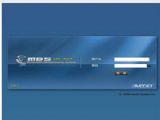
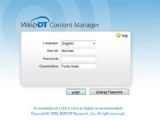
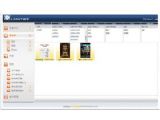










 飛利浦數字標牌
飛利浦數字標牌 信頤數字標牌
信頤數字標牌 同輝佳視
同輝佳視 WAP手機版
WAP手機版 建議反饋
建議反饋 官方微博
官方微博 微信掃一掃
微信掃一掃 PjTime
PjTime